浏览器时间怎样设置?
时间: 2024-11-11 17:37 点击:
一般我们子啊使用Windows电脑的时候右下角都会显示现在的时间和日期,我们一般成为系统时间,系统时间在大部分情况下会跟随你所在地区的时区,在你的Windos链接网络后自动设置,但在有时候访问一些网站,或者启动软件时会有针对浏览器语言设置的需求,需要对应的时区,这时候就要针对浏览器时间进行单独设置,本文主要分享Windows10,Windows11,macOS,Linux(Ubuntu)操作系统修改时间时区的方法,以及利用比特指纹浏览器绑定时区的方案。
不同操作系统时间设置指南:
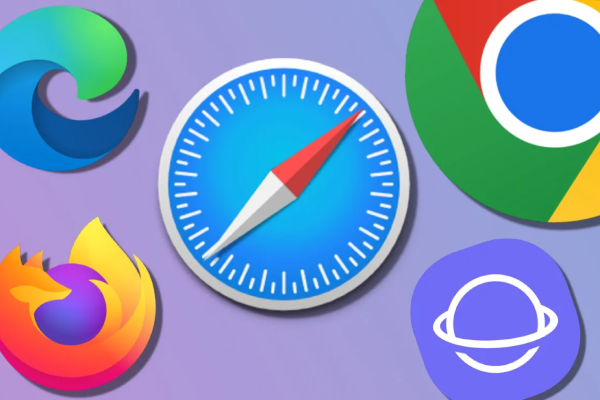
Windows10操作系统时间设置
若要在Windows10上配置时间设置,请遵循以下步骤:从“开始”菜单出发,依次点击“设置”图标、“时间和语言”选项,最后选择“日期和时间”部分。在这里,您可以启用“设置时间自动”功能,并在附加选项中确保时间同步已被激活。
Windows11操作系统时间设置
在Windows11上,操作略有变动。您只需点击任务栏右侧的日期/时间显示,然后从弹出的菜单中选择“调整日期和时间设置”。
macOS操作系统时间设置指南
对于macOS用户,要找到时间设置,请导航至“系统偏好设置”,然后选择“日期与时间”。在这里,您可以勾选“自动设置日期与时间”选项。此外,还建议启用“通过网络时间服务器设置时间”或“根据当前位置自动设定时区”功能。
Linux(Ubuntu)操作系统时间设置
在Ubuntu系统上,您可以通过点击屏幕右上角的系统菜单,选择“设置”,接着找到并点击“日期和时间”选项。在这里,您可以开启“自动设置日期和时间”功能,并确保“自动时区”选项也被勾选。尽管不同版本的Ubuntu可能在界面布局上略有差异,但上述步骤在大多数情况下都是适用的。
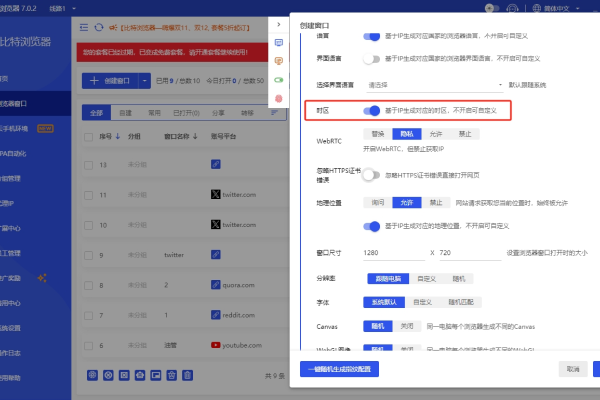
在常规情况下我们绑定新的时区后再想要再换回原本的时区相对会比较复杂,这时候可以用比特指纹浏览器来修改时区,每个窗口对应一个时区,不会影响本地设备系统的时区,方便操作。
在比特指纹浏览器中修改时区只需要在下载安装完成软件后,在新建窗口时调整时区就可以了,比特指纹浏览器支持根据IP修改到对应的时区,也可以通过自定义来修改时区,这两种方法都是可以的,比特指纹浏览器可以启动多个窗口,做到一个窗口对应一个时区,彼此之间互相隔离,起到一个设备应对多种需求的效果,并且不会影响本地的时区,更适合有多种时区需求的用户使用。